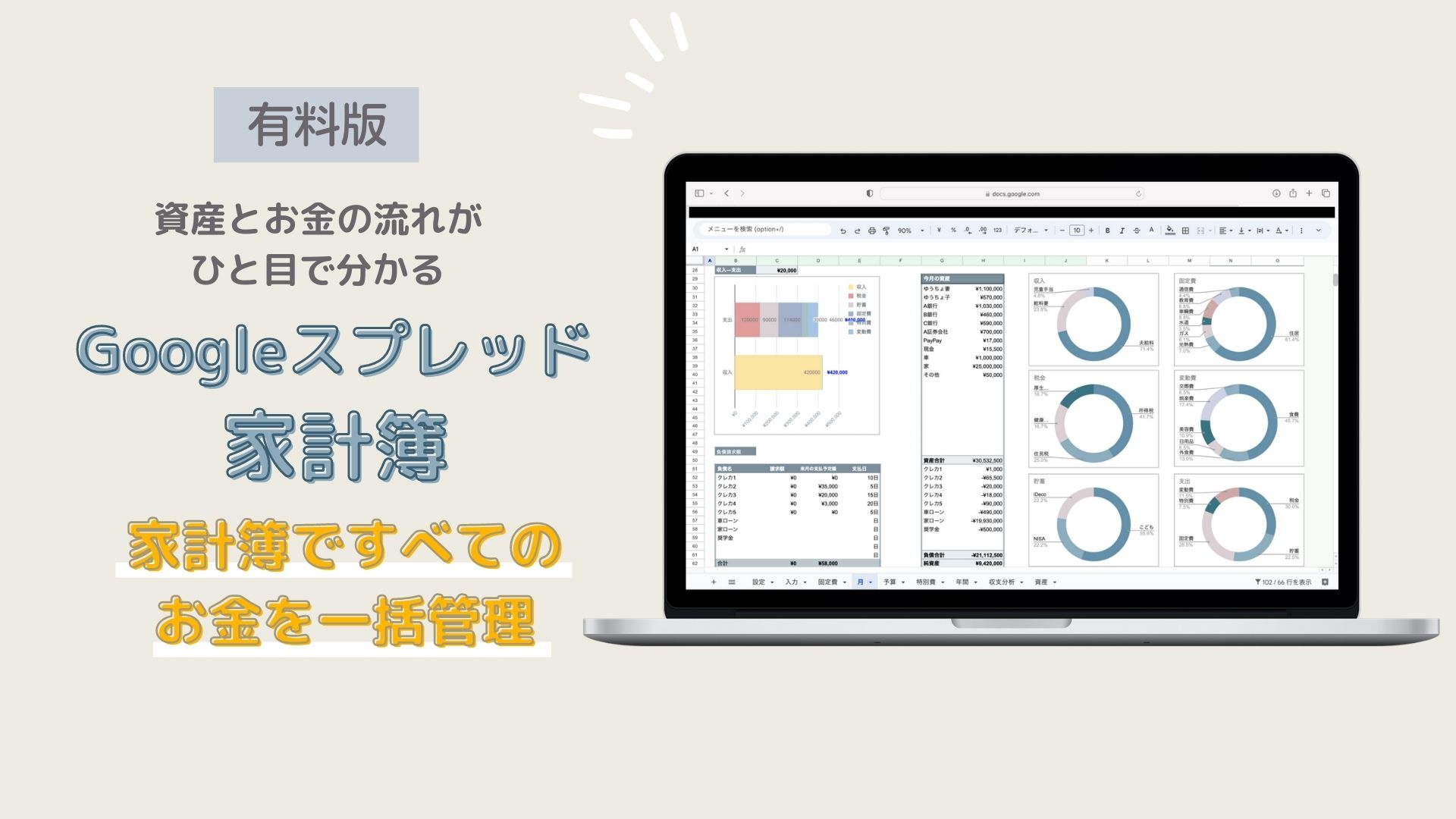この家計簿は日々の記録の他に、資産の記録、分析ができる家計簿です。
「ピポットテーブルでしっかり分析できる無料テンプレート」を元に分析機能をさらに追加しました。
-

-
GoogleスプレッドシートもOK!!ピボットテーブルでしっかり分析ができる家計簿(無料テンプレートあり)
Googleスプレッドシートで家計簿を記録したい。 ...
続きを見る
家計簿のゴールは、お金をコントロールすることができるようになること。
そのために必要なこと
- お金を正しく測定
- お金の流れを見える化
- お金の使い方を分析
有料版では、グラフを多く使用することでお金の流れがみやすく、しっかり分析ができます。
Googleスプレッドシートを使用するメリット
- エクセルを購入しなくても使用できる。
- ネット環境があれば、どこからでも入力、確認ができる。
- 家族と共有が可能。
このような理由からGoogleスプレッドシート家計簿を作成しました。
Googleスプレッド家計簿の特徴
入力シート
資産の入力、資金移動、日々の家計簿などすべての入力を入力シートで行います。
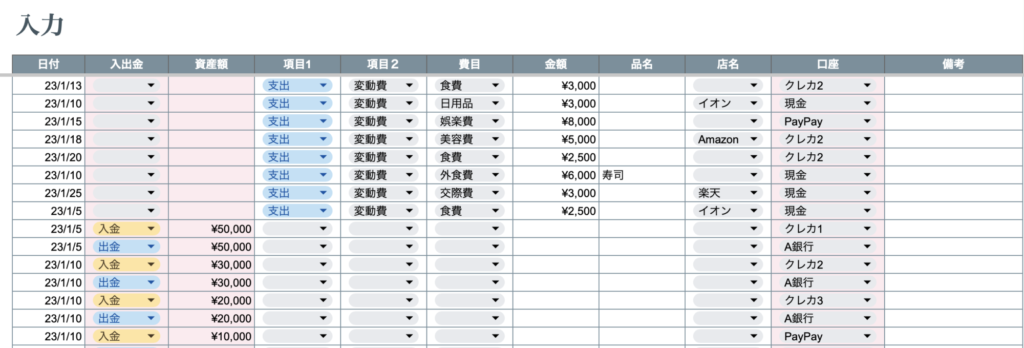
月のシート
年月を選択で月を入力すると、選択した月の家計簿の分析ができます。
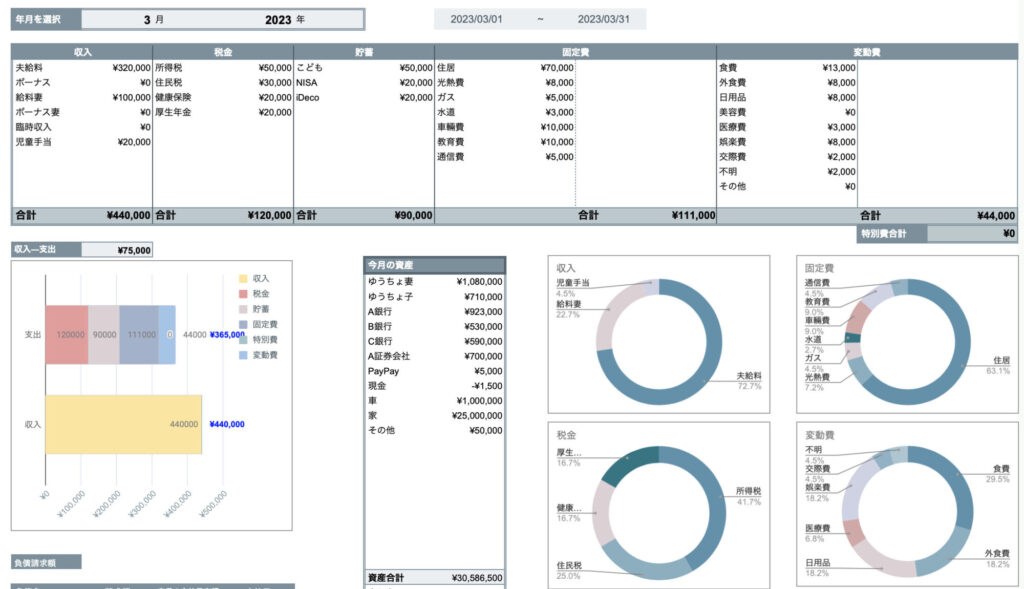
年間のシート
資産推移、口座別の消費金額、収支の年間推移を表示。
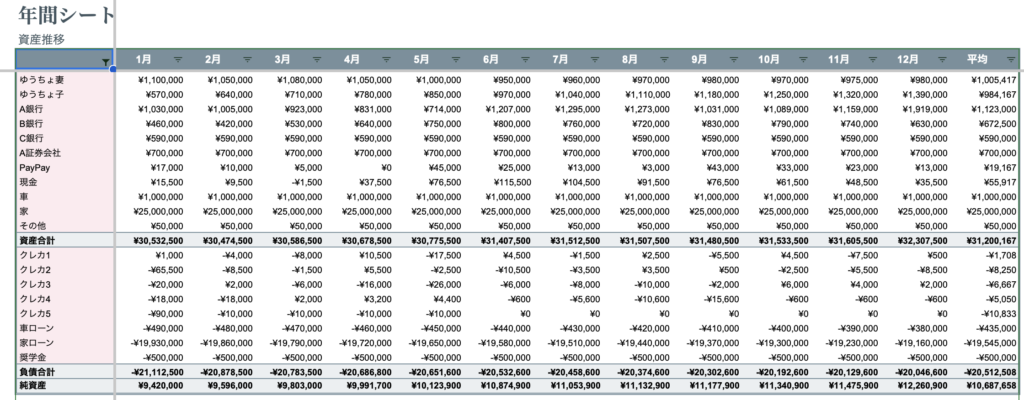
収支分析シート
年間シートの収支の記録を元に、費目別にグラフで表示。
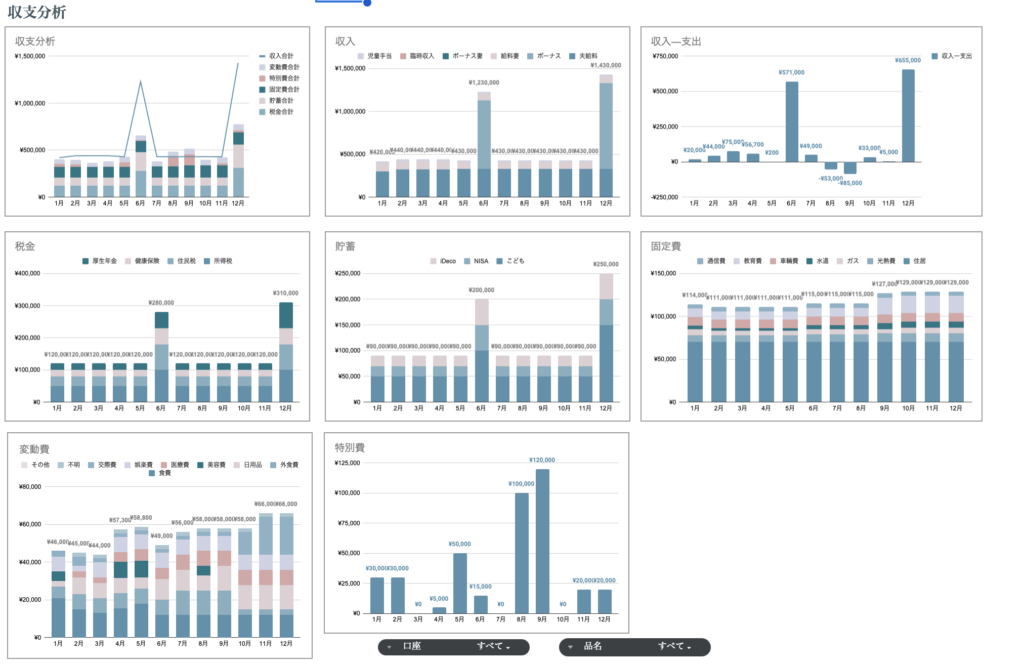
予算シート
月別に予算を入力、グラフで使いすぎてる項目が一目瞭然。
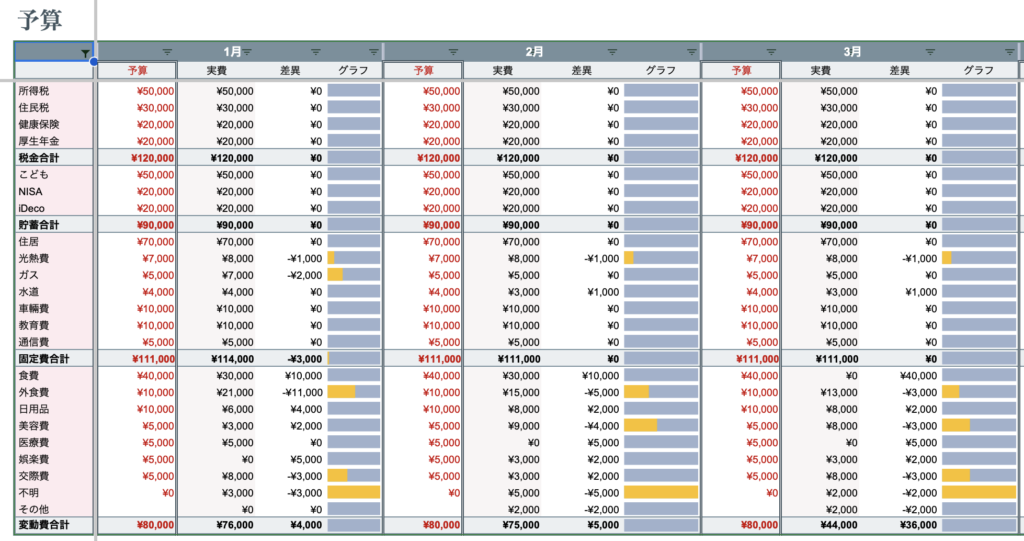
特別費のシート
年間の特別費を記録。
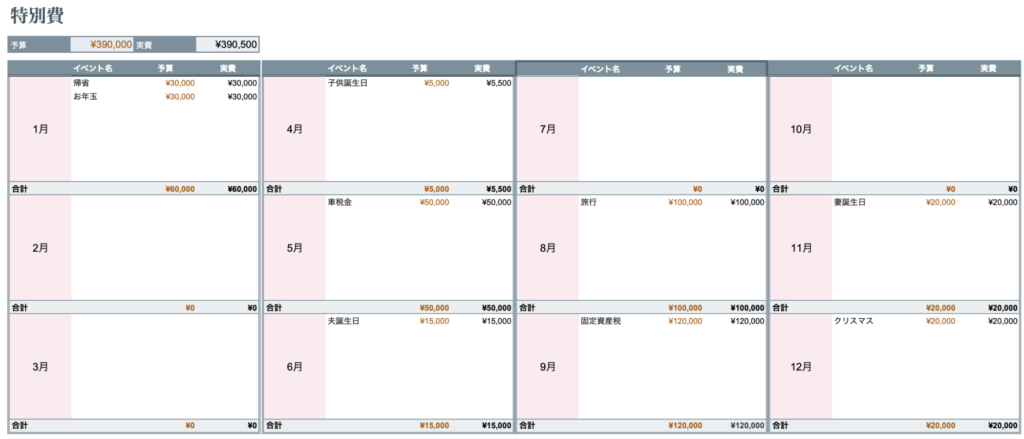
資産分析シート
現在の資産状況、口座別消費金額、資産推移をグラフで表示。
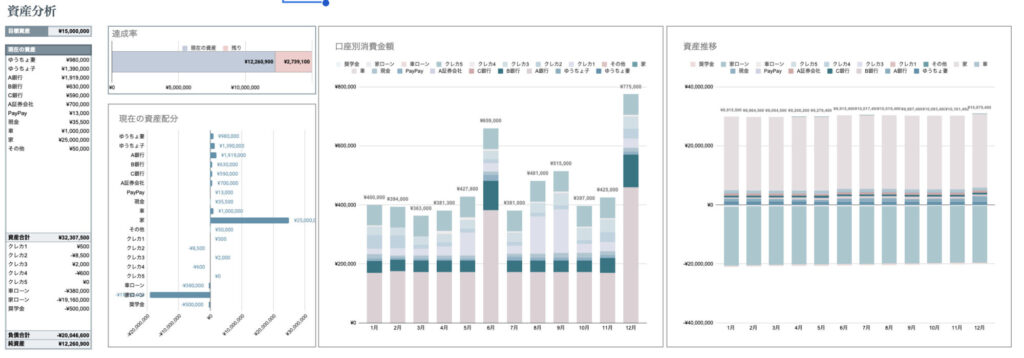
- 費目は自由に設定できる
- 口座別の毎月の使用額を表示。
- 現在の資産状況、今月のお金の流れがひと目で分かる。
- 家計簿を記録する度に資産が連動する。
- クレジットカードの毎月の使用額と請求額を表示。
- 毎月の項目ごとに円グラフが表示され、使いすぎている項目が分かる。
- 毎月の収支を一覧、グラフで表示され月ごとの推移が一目で分かる。
- 毎月の資産推移と資産別消費割合が表とグラフで表示され月ごとの推移がひと目で分かる。
- 給料日などに合わせた開始日をかんたんに設定できる。
有料版と無料版の違い
無料版では、口座を登録して口座別の消費額を知ることができますが資産の管理はできません。
有料版では、初めに現在の資産額を入力するため、口座と連動して現在の資産額を把握できます。
また有料版では、グラフを多く使用してお金の流れをしっかりと把握、分析ができます。
有料版は、買い切りで2,310円(税込み)です。
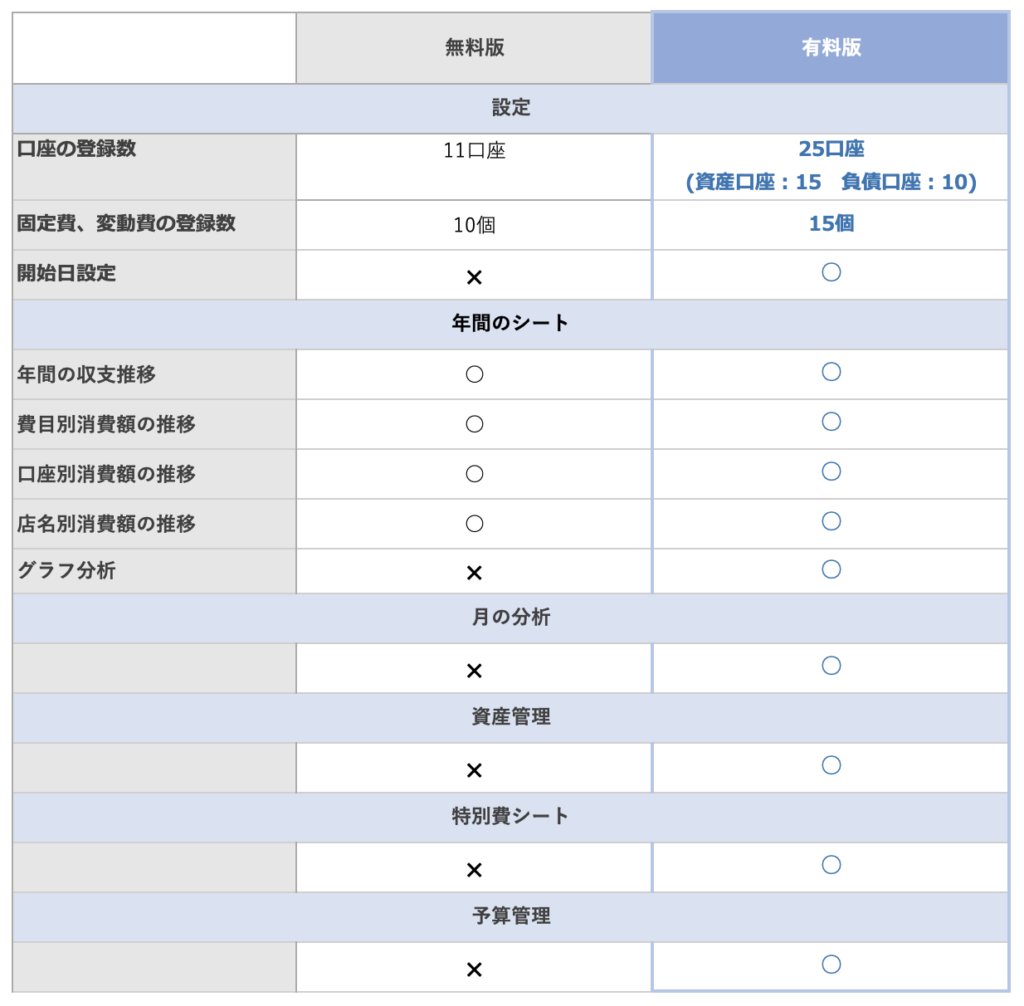
家計簿の使い方
ダウンロードしてコピーして保存
PDFファイルをダウンロードして資産家計簿のリンクをクリックします。
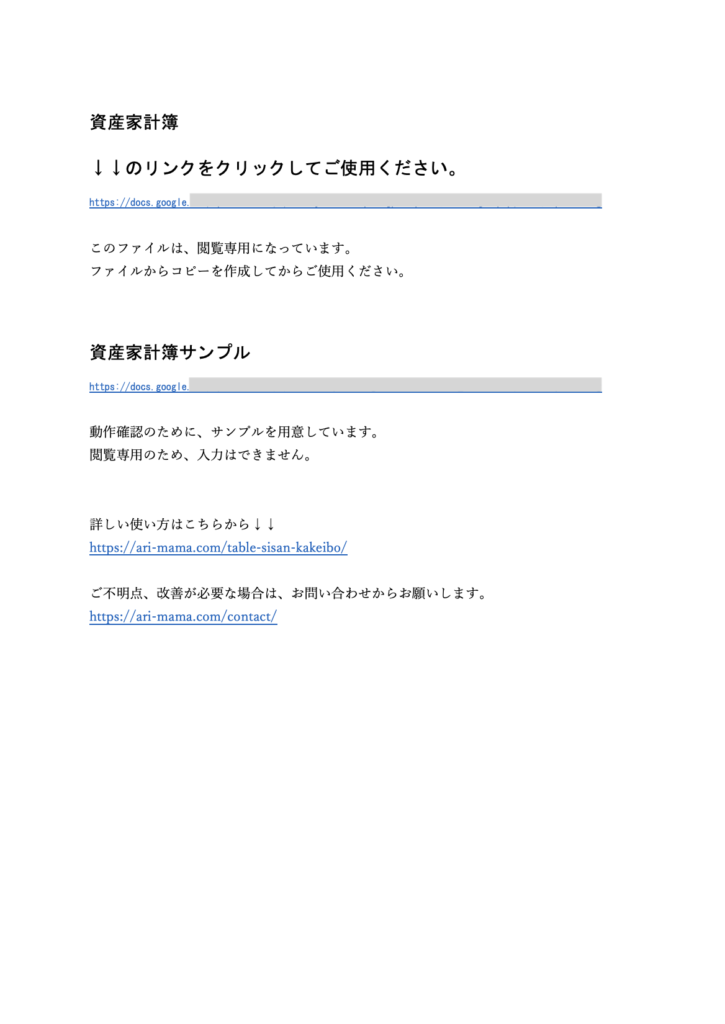
この家計簿は1年間に1つのファイルを使用します。
ダウンロードしたファイルをコピーして保存してからご使用ください。
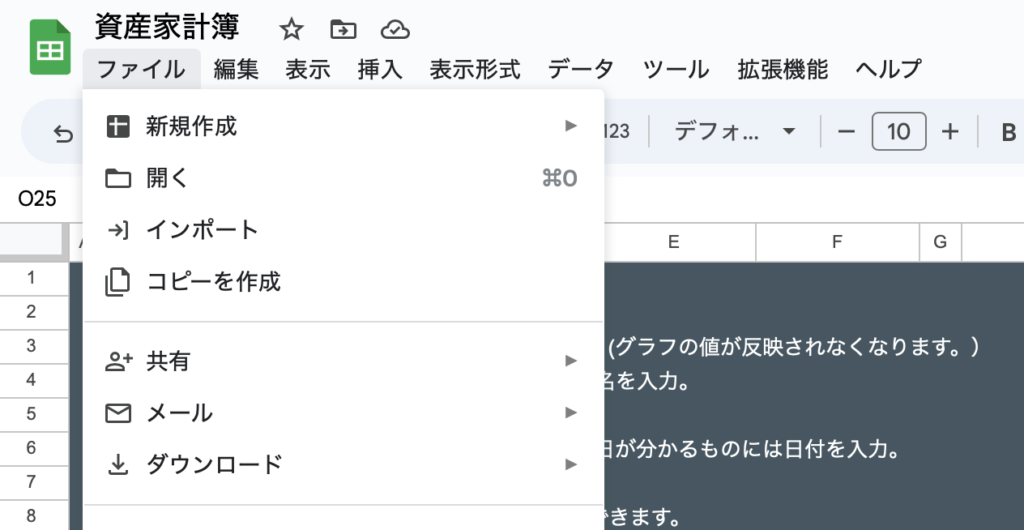
コピーを作成をクリック、名前を「資産家計簿の原本」などと名前付けしてください。
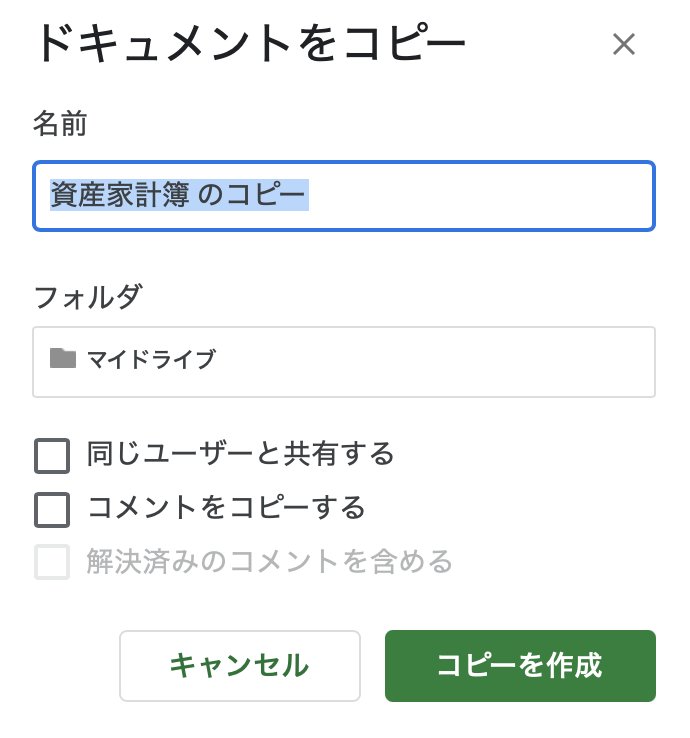
原本を作成後、さらに「コピーを作成」をクリックして、「2023資産家計簿」などと名前をつけて使用してください。
設定
iPadなどタブレット端末でご使用いただく場合は、「スプレッドシート」アプリをダウンロードしてからアプリからご使用ください。
費目名を入力
- 収入
- 社会保険・税金
- 貯蓄
- 固定費
- 変動費
費目名は重複しないように入力してください。
例えば収入名に「夫」、貯蓄名に「夫」など。
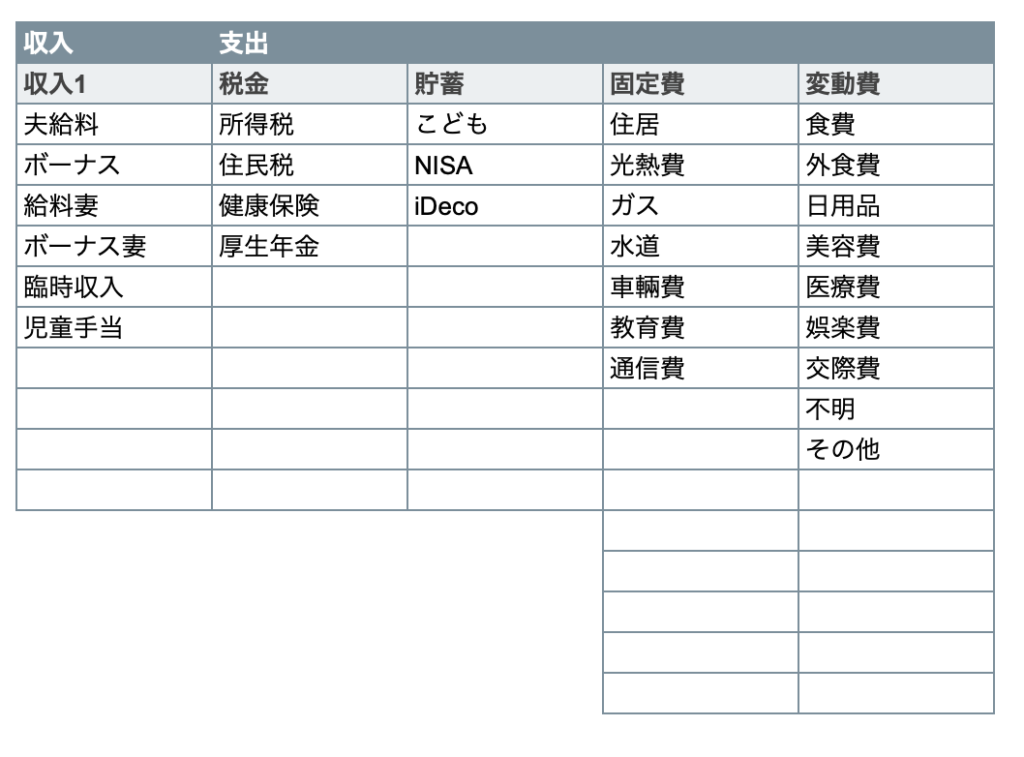
口座名、店名を入力
口座名は、資産口座と負債口座を分けて入力してください。
負債口座の隣に締め日と支払日を入力する欄があります。
これは主にクレジットカードの締め日と支払日を入力してください。
締め日が末日の場合は、「31」と入力してください。
それぞれの月の末日に対応します。
締め日と請求日を入力をすることで、月のシートにクレジットカードの請求額が表示されます。
店名には、頻度の高い店舗名を入力。
持ち家がある場合は、資産口座に「家」、ローンが残っている場合は負債口座に「家ローン」などと入力してください。
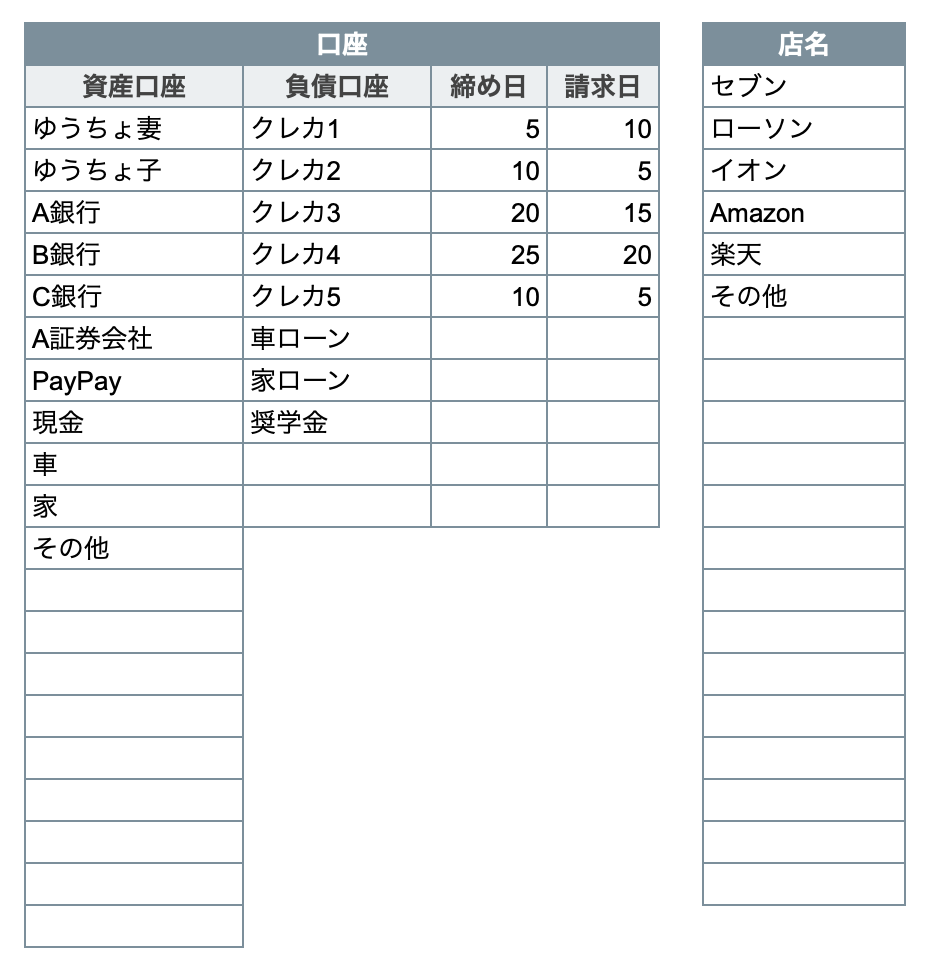
日付設定
給料日などに合わせて、開始日を変更できます。
開始日を選択すると月シートと年間シートに反映されます。
年は、家計簿を開始する年を選択してください。
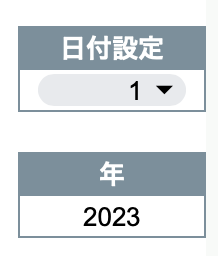
入力シート
設定シートの入力が終わったら、入力シートに移動します。
資産、負債額を入力
初めに現在の資産金額と負債金額を入力します。
- 日付
- 入出金
- 資産額
- 口座
入出金は、入金を選択、口座はタブから選択。(口座には入力シートの内容が反映されています。)
負債口座の金額は、マイナスで表示してください。
持ち家は車の資産額は、現在の評価額を入力してください。
-
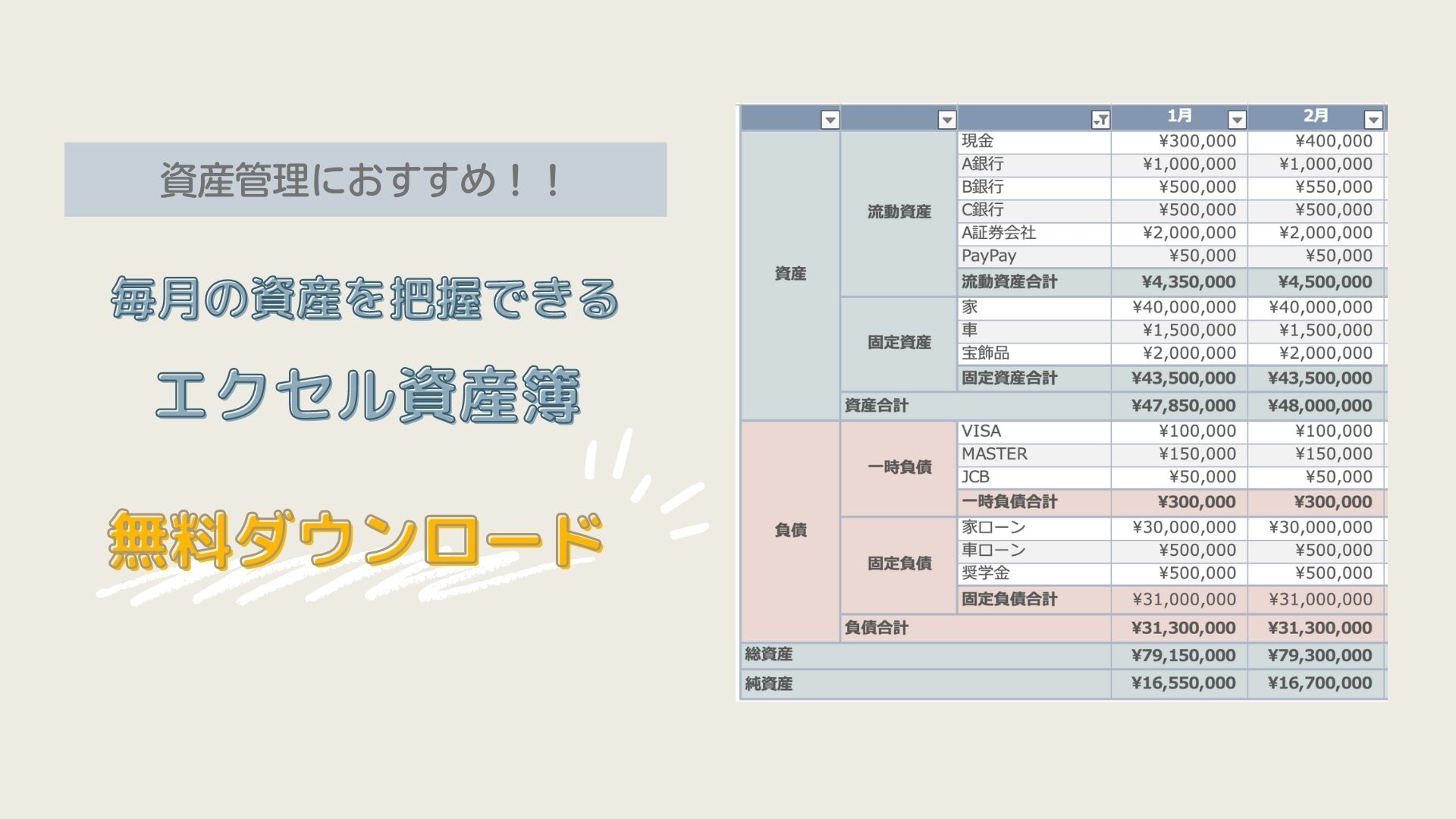
-
資産管理におすすめ!!毎月の資産が把握できるエクセルテンプレート(無料ダウンロード)
資産管理って何から始めたらいいの? 家や車の価値っ ...
続きを見る
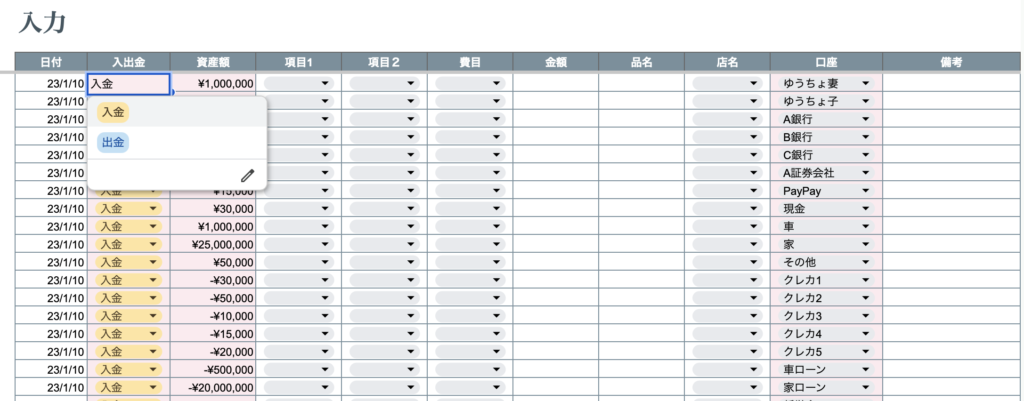
収支の入力
日々の収入、支出の項目を入力します。
- 日付
- 項目1
収入、支出 - 項目2
収入1、税金、貯蓄、固定費、変動費 - 費目
- 金額
- 品名
- 店名
- 口座
- 資産残高(2023年12月追加)
日付の項目をダブルクリックするとカレンダーが表示されます。
iPad,iPoneのスプレッドシートアプリをご使用の場合は、カレンダー機能がお使いいただけません。
日付の欄には、「1/10」など日付を直接入力してください。
西暦は自動で反映されます。
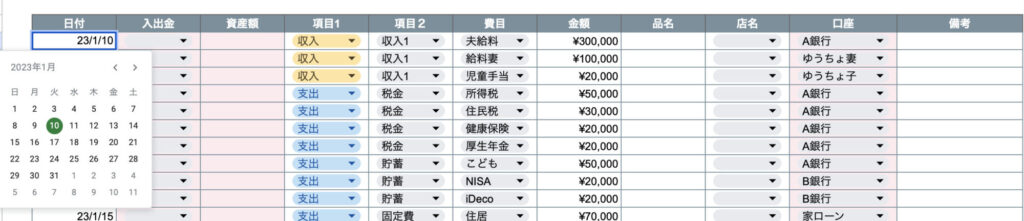
項目1を選択すると、項目2と費目名が連動されます。
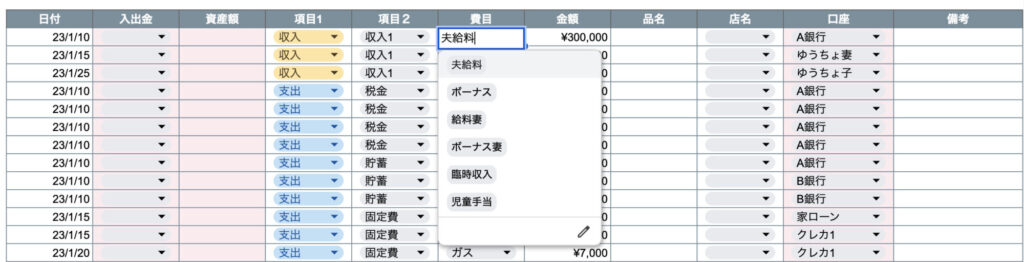
[2023年12月追記]
資産残高を追加しました。左の選択した口座の資産残高が自動で表示されます。

品名、店名は空欄でも大丈夫です。
資金移動
- PayPayなどに資金を移す
- 貯蓄用に資金を移す
- クレジットカードの支払いをする
- 車や家のローンの支払いをする
主にこのような場面で資金移動の項目を使用します。
資金項目に入力した内容は、口座間で資金を移動するため消費には含めません。
PayPayなどに、口座からお金を移す場合
日付を選択、入出金の項目は「入金」、資産額に金額を入力、口座は「PayPay」を選択。
同じ日付で「出金」を選択して、同じ金額を入力、口座名は、PayPayに移す口座を選択。

貯蓄用に資金を移す場合
例えば「B銀行」から「ゆうちょ子供」に資金を移す場合、支出、貯蓄を選択して口座は「B銀行」を選択。
同じ日にちで、「入金」を選択、貯蓄で入力した同じ金額を入力して、口座は「ゆうちょ子供」を選択。
貯蓄の項目でB銀行から貯蓄金額が引かれているので、資金移動では入金項目のみ入力

クレジットカードの支払いをする場合
クレジットカードの支払い日に、支払い元の口座からクレジットカードの口座に資金移動をする。

家や車のローンを返済
固定費の車費の欄に、返済額を入力して口座元を選択
資金移動の入金を選択して、同じ額を入力、「車ローン」を選択

固定費のシート
入力シートと同じフォーマットを用意しています。
変動費以外の項目で毎月入力する手間を省くために固定費などの入力をこのシートに入力します。
日付は空欄、資金移動も毎月必要になる項目はこのシートに入力します。
月が変わるタイミングで見出し以外をコピーして、入力シートに貼り付けます。
入力シートに貼り付けた後、日付を入力、金額が変動する場合は修正してください。
固定費シートからコピーして貼り付けたセルは、「無効」メッセージが表示されます。
タブから選択するために数式が入っており、数式も一緒に貼り付けされてしまうため
にこのような現象が起こります。
無効メッセージは表示されますが、分析には影響を受けません。
また固定費から貼り付けたセルのタブは修正ができません。
修正する場合は、一度行を削除して新しい行に入力してください。
[2024年2月21日訂正] 固定費シートからコピーして貼り付ける場合は、右クリックして、「値のみ貼り付け」を選択して下さい。
値のみ貼り付けた場合は、無効メッセージが表示されません。
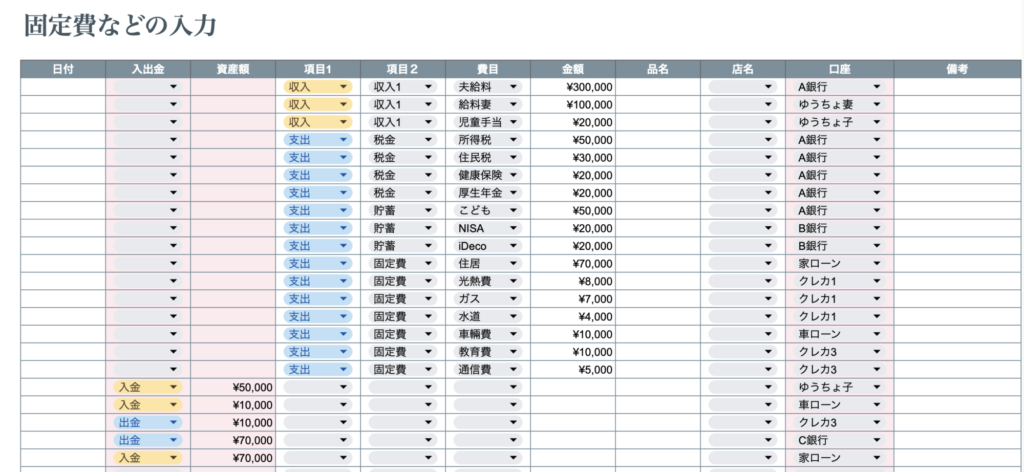
月のシート
月のシートは1枚です。
年月を選択で「1〜12」の数字を入力してください。
年の値は設定で入力した年が反映されます。

表示項目
- 費目別消費金額
- 収支バランス棒グラフ
- 負債請求額
- 今月の資産
- 費目別消費割合円グラフ
- 今月の負債請求額
- 口座別消費金額
- 店名別消費金額
- 口座別、店名別消費割合円グラフ
- 変動費カレンダー
- 変動費週間推移棒グラフ
費目別消費金額
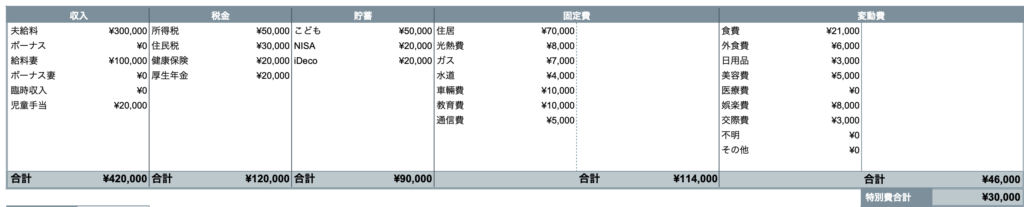
収支バランスグラフ
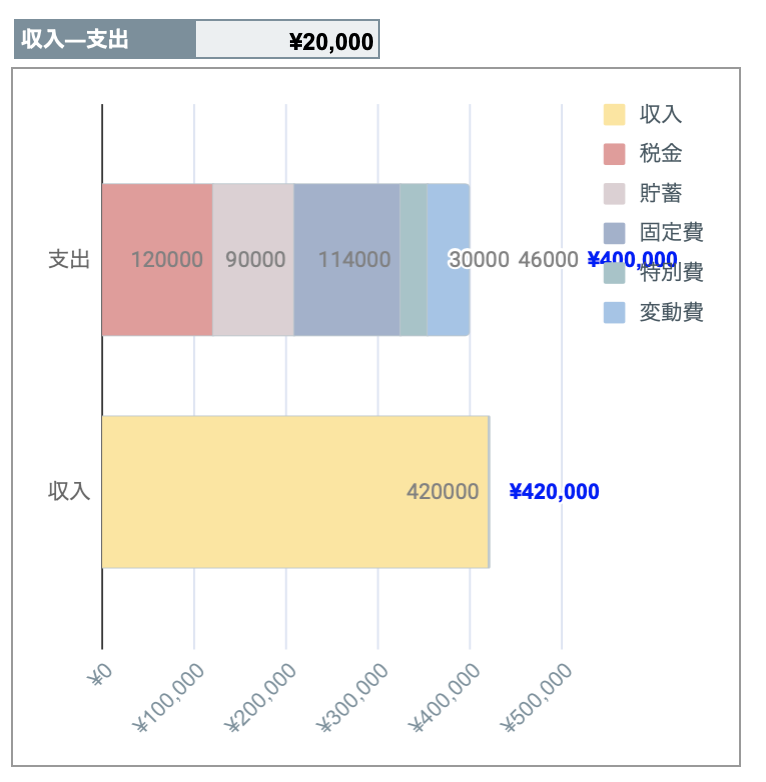
費目別消費割合円グラフ
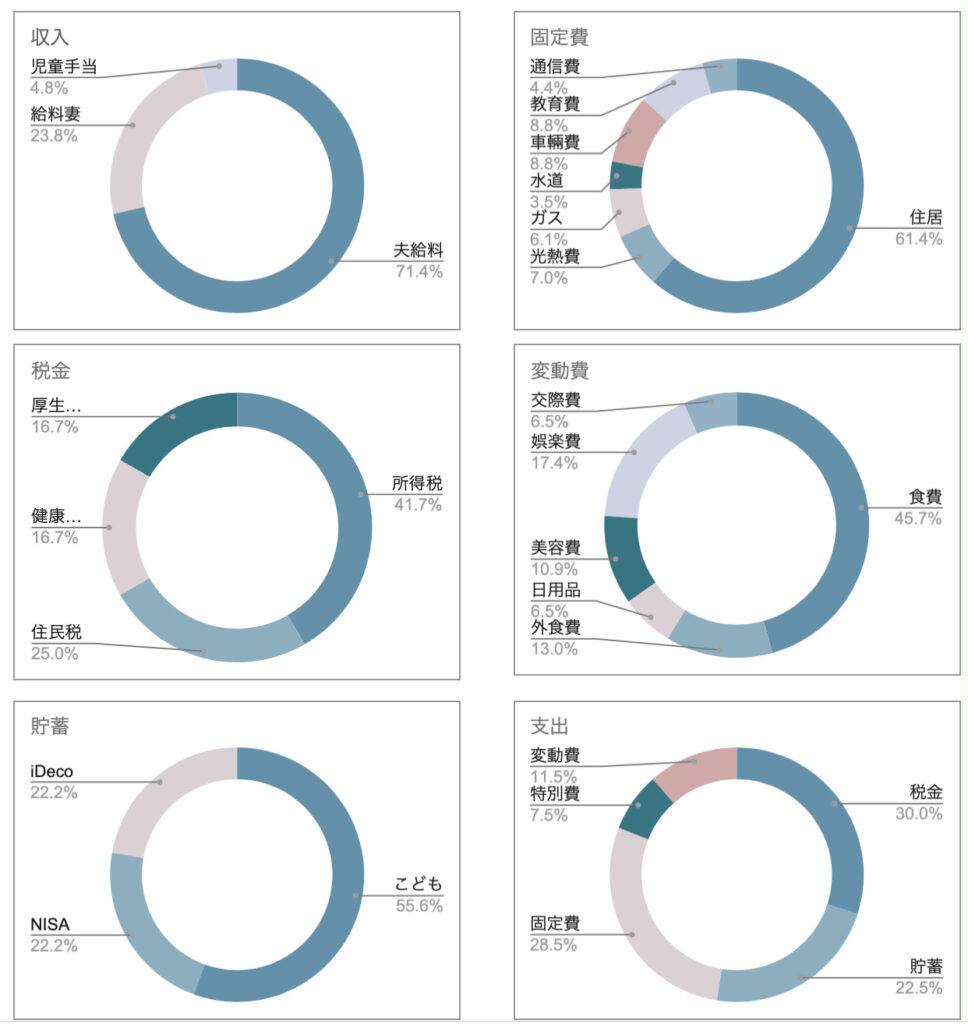
負債請求額
設定で入力した締め日に基づいた請求額が表示されます。
締め日とは、クレジットカード利用額の集計日、請求日は支払日です。
今月が3月で毎月15日締め、翌月10日払いの場合、
1月16日から2月15日までの使用額を3月10に支払います。
よって、家計簿を開始して2ヶ月間は正確な請求額が表示されません。
また設定で締め日を入力していない負債口座は、請求額が表示されません。
設定した開始日によっては、3ヶ月目でも正確な請求額が表示されない可能性がございます。
開始日を25日とした場合、家計簿が1月25日から始まるので締め日が25日以前の場合は正確な請求日を計算できないため。
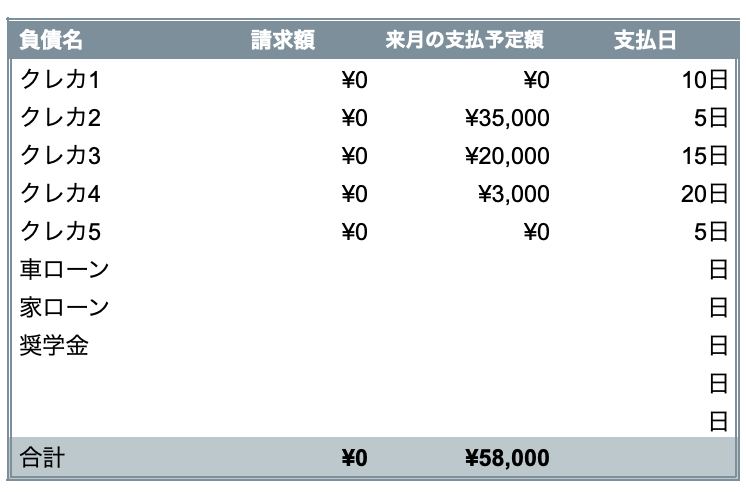
今月の資産
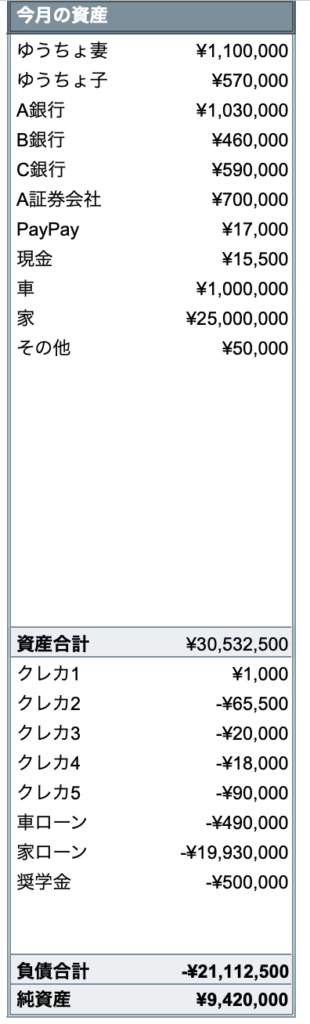
口座別消費金額
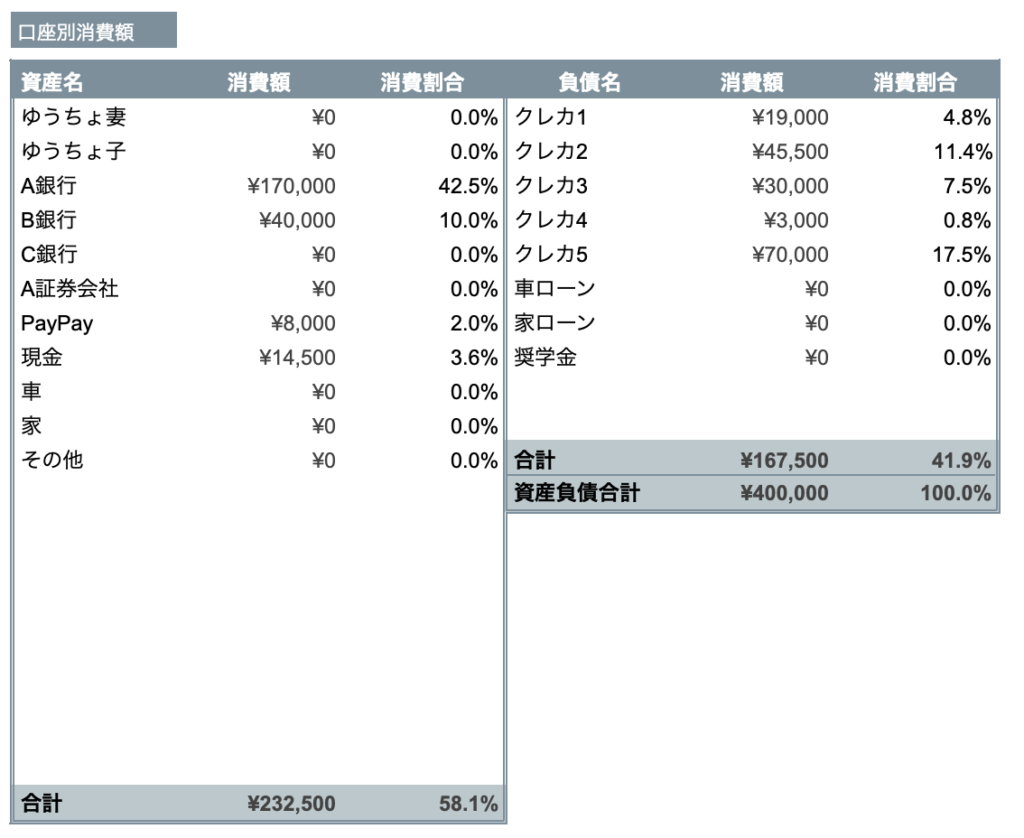
店名別消費金額
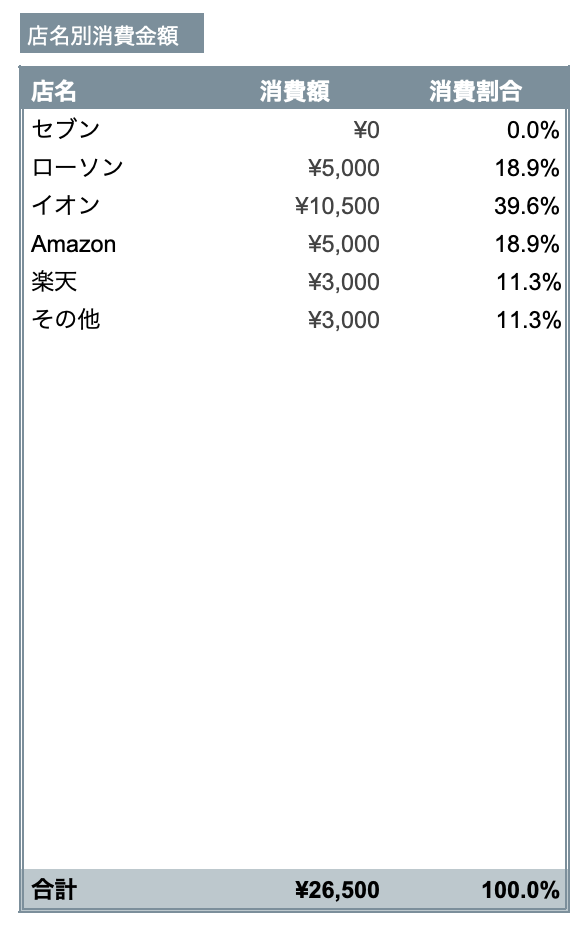
口座別、店名別消費割合グラフ
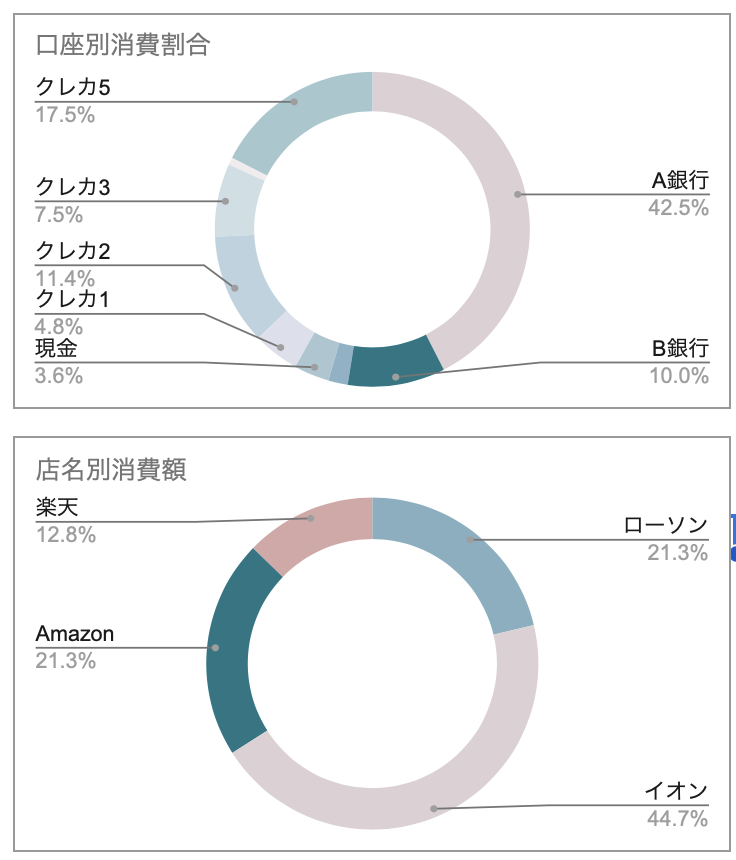
変動費カレンダー
セルB92のフィルタをクリックして、(空白)のチェックを外してください。
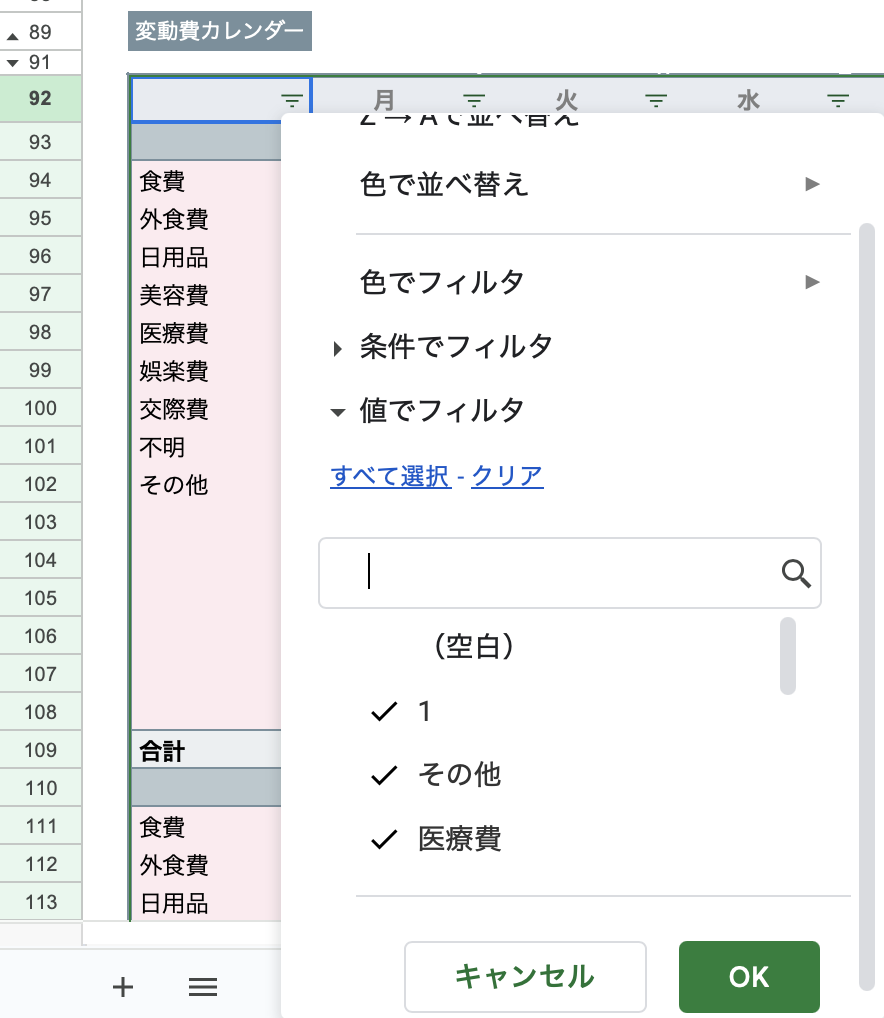
変動費の項目がカレンダー形式で表示されます。
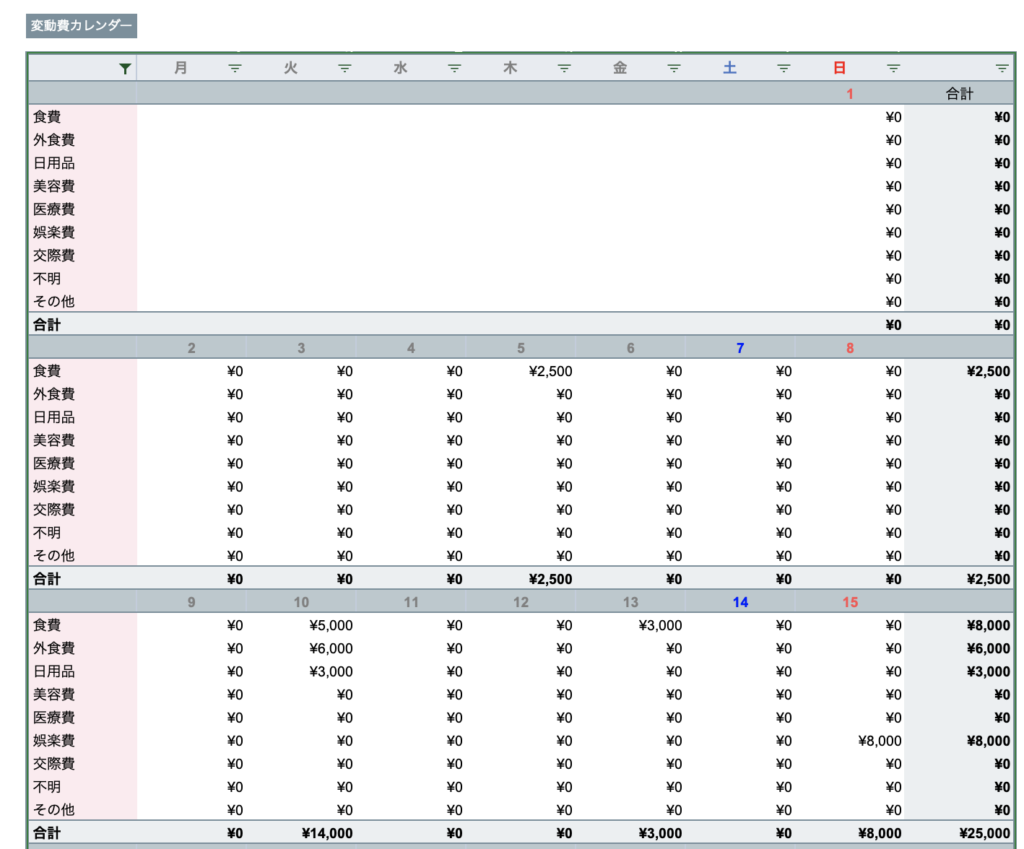
変動費週間推移
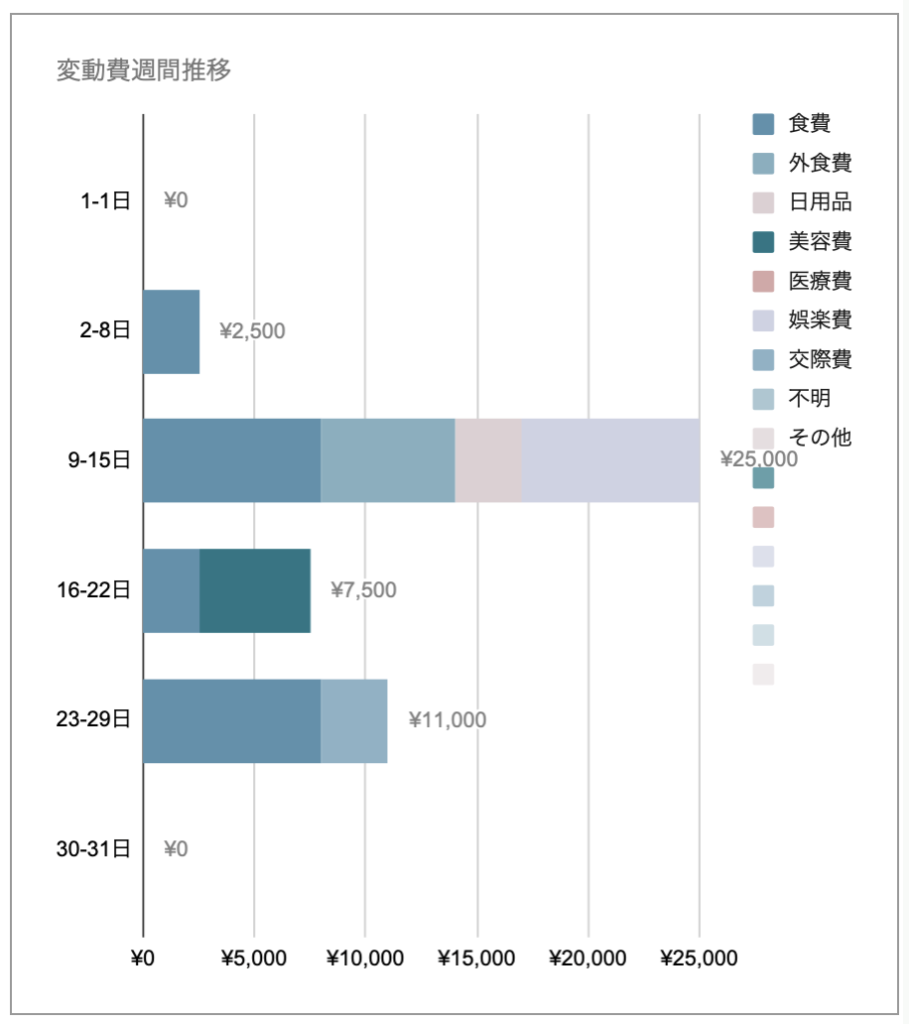
予算シート
セルB11のフィルタを選択して、(空白)のチェックを外してください。
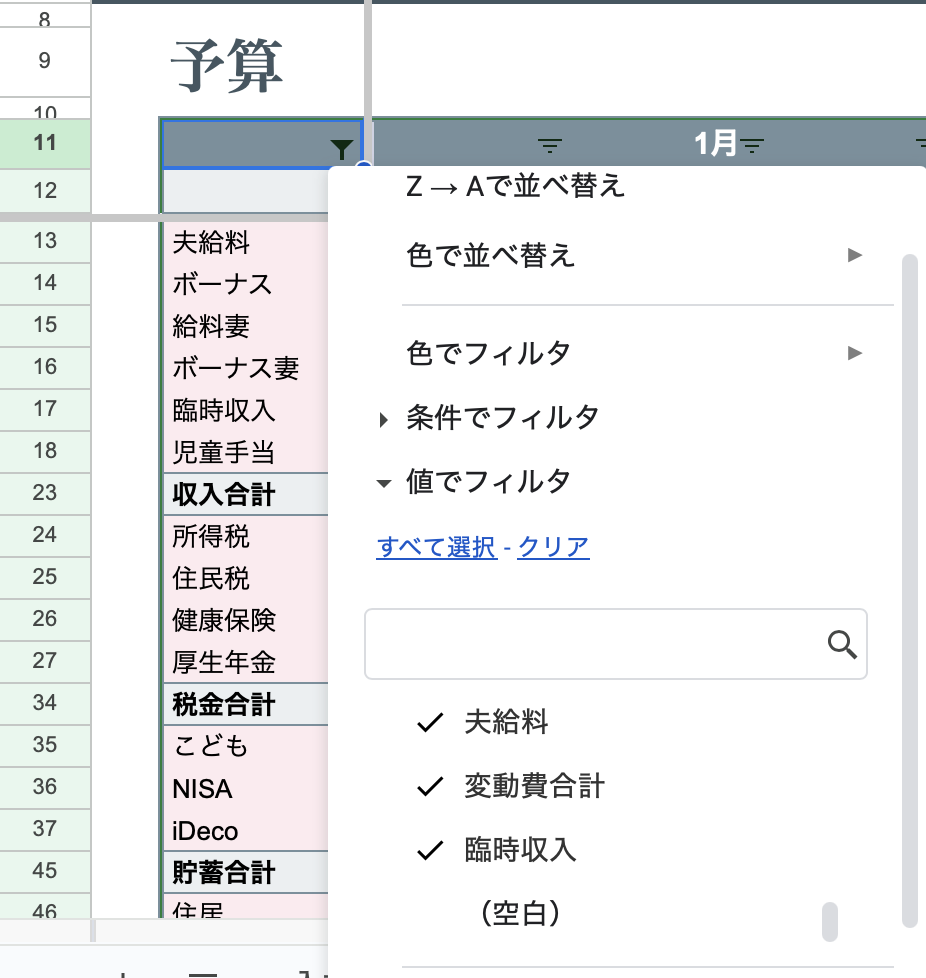
月ごとに予算の項目のみ手入力します。
差異は、実績ー予算を表示しており、予算オーバーした場合はグラフが黄色で表示されます。
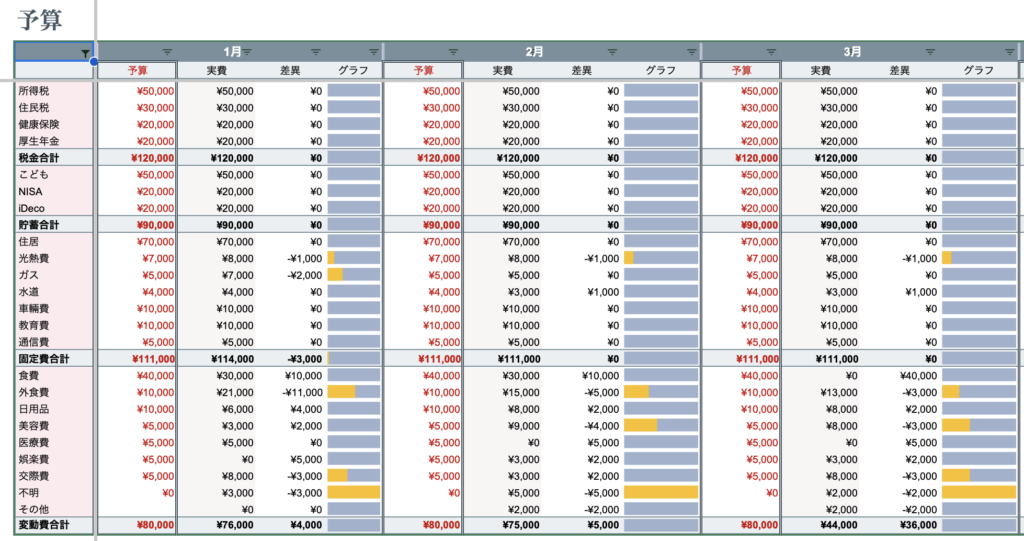
特別費シート
特別費は入力シートで入力しますが、年間の特別費を一覧でみやすくするために特別費シートを用意しています。
月ごとに、イベント名、予算、実費を入力してください。
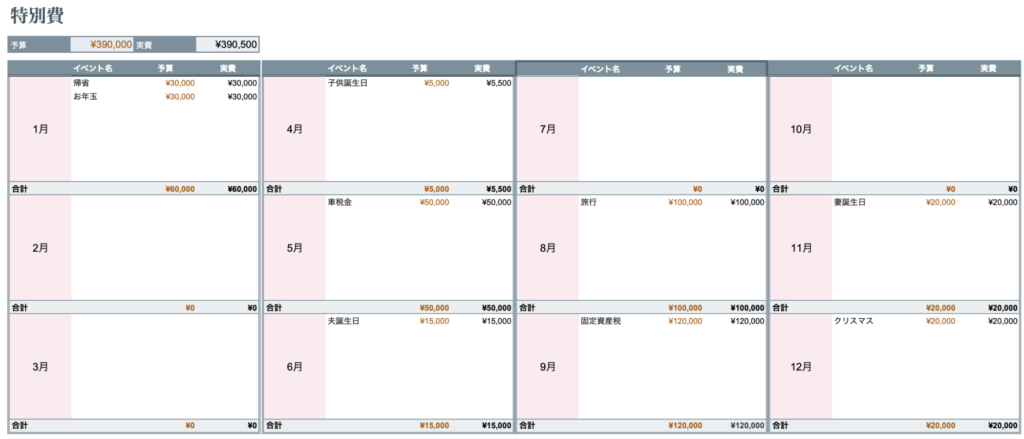
年間シート
- 資産推移
- 口座別消費金額
- 費目別消費金額
セルB14のフィルタをクリックして、(空白)のチェックを外してください。
[2023年10月27日追記]
年間シートの資産推移の項目で数式ミスがございました。(セルD26〜N45)
現在お使いのシートを引き続き使用する場合は、ダウンロードしたファイルをコピーして貼り付けをすると修正できます。
すでにダウンロードしていただいてる方はURLに変更はございません。
ダウンロードしていただいたPDFに記載しているURLからご確認のほどよろしくお願いいたします。
対象範囲:セルB14〜O151
ご不便ご迷惑をおかけして誠に申し訳ございません。
入力項目はございません。
入力シートに入力した内容を月ごとに表示しています。
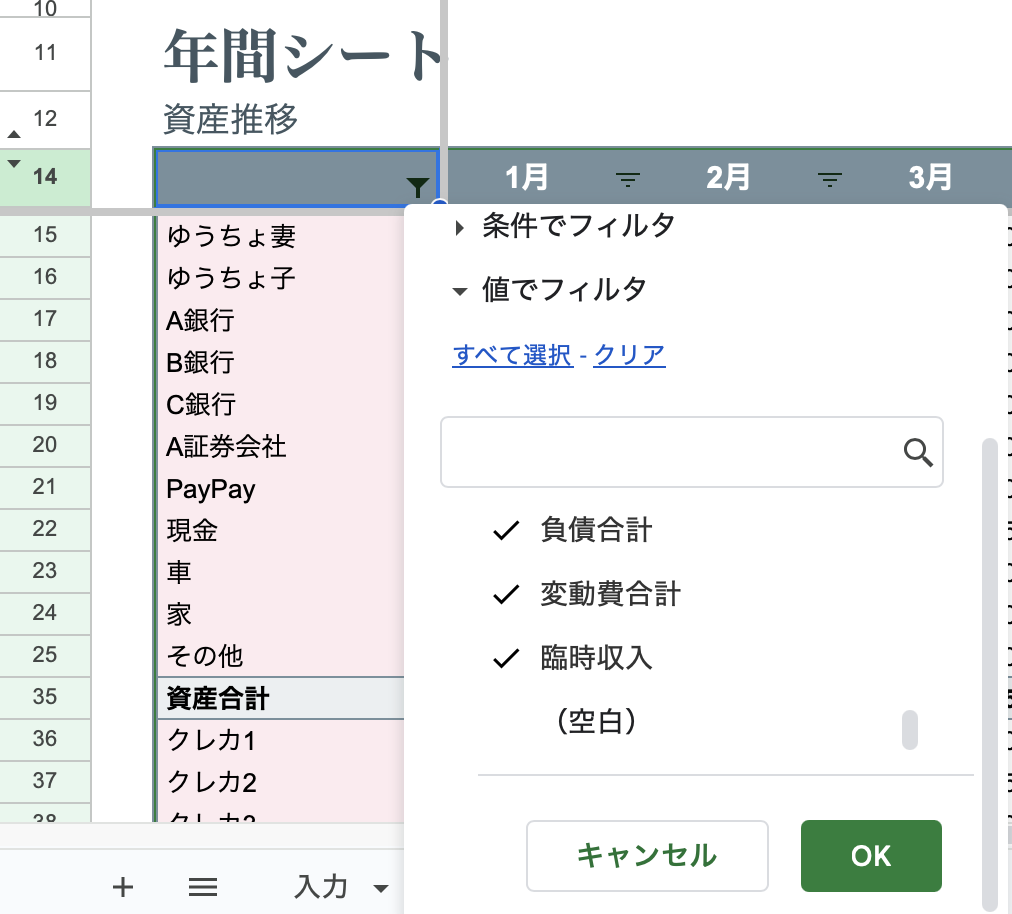
資産推移
証券会社や個別株の資産変動には対応していません。
しっかり記録したい方は、手入力で月の資産額を修正してください。
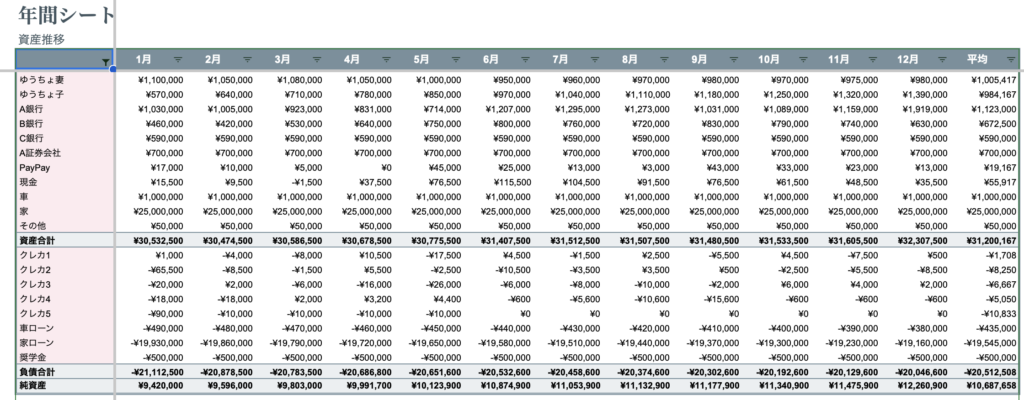
口座別消費金額
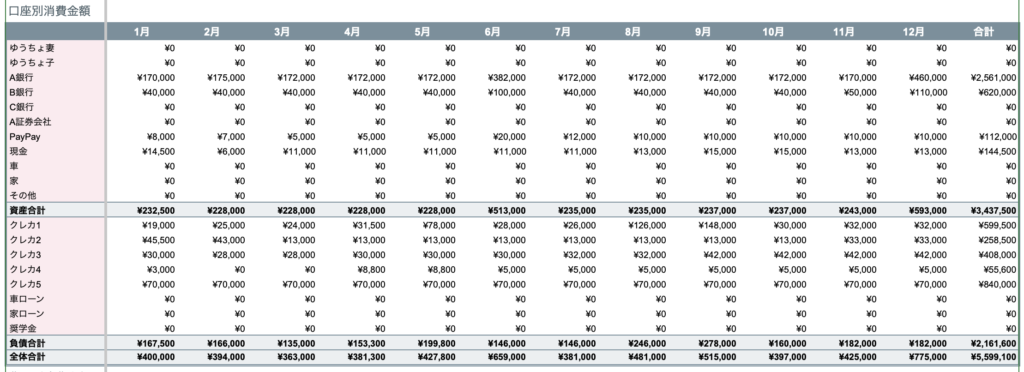
費目別消費金額
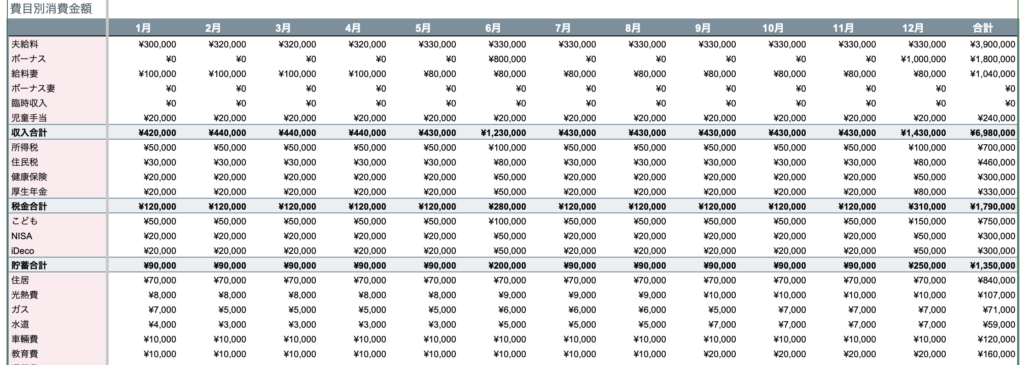
収支分析シート
費目別の消費金額の年間推移をグラフで表示しています。
表示項目
- 収支バランス
- 収入
- 税金
- 貯蓄
- 固定費
- 変動費
- 特別費
- 口座別、品名別、店名別消費金額
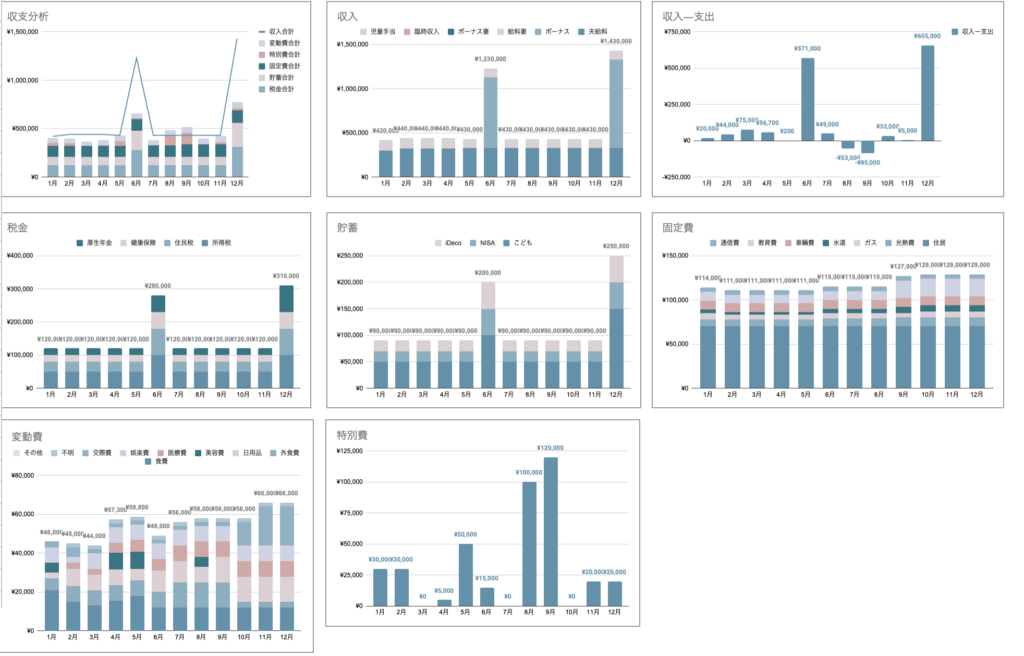
店名、品名、口座、備考の年間推移
店名、品名、口座、備考のスライサーから、個別の年間推移を表示。
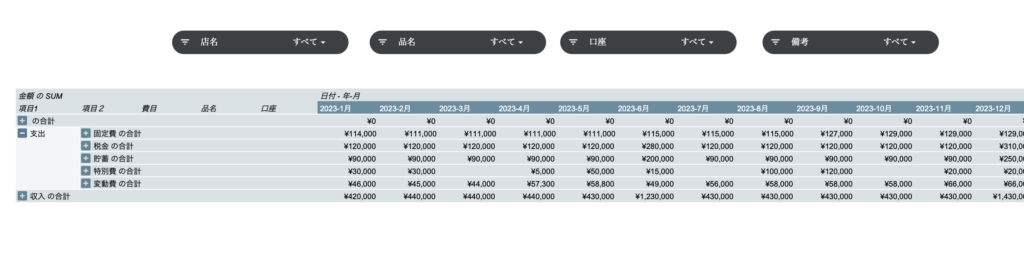
店名の絞り込みをする際は、店名のスライサーの「すべて」をクリック。
一度クリアしてから、特定の店名を選択して「OK」をクリックしてください。
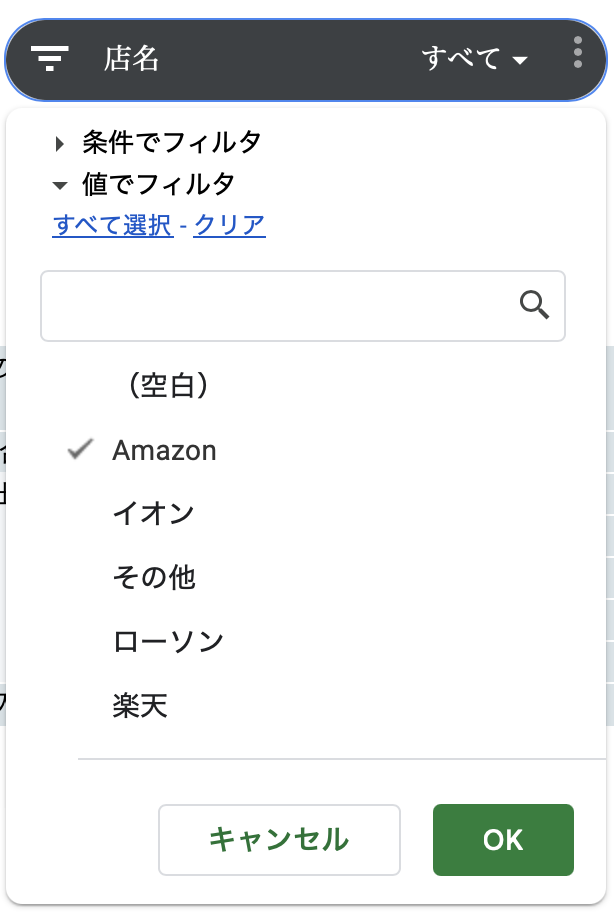
項目2の左に配置されている+ボタンをクリックすると、詳細が表示されます。

元に戻す場合は、「すべて選択」をクリックしてください。
資産分析シート
表示項目
- 目標資産
- 現在の資産額
- 達成率
- 現在の資産配分(棒グラフ)
- 口座別消費金額(棒グラフ)
- 資産推移(棒グラフ)
目標資産
目標資産を入力してください。
今年の目標資産や数年先の目標資産を入力してください。

現在の資産
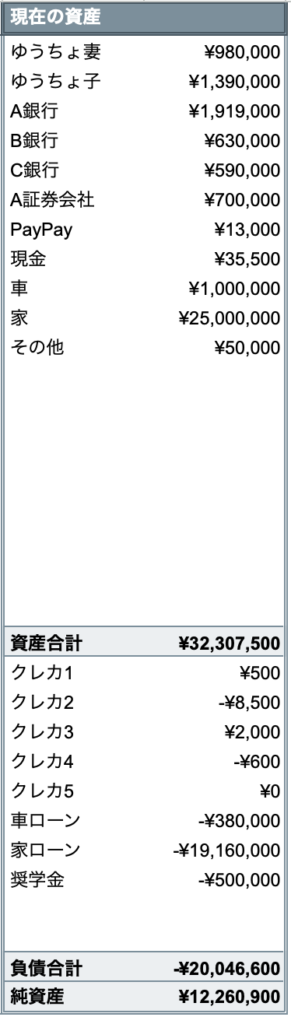
達成率
設定した目標資産に対して残りの資産額を棒グラフで表示。
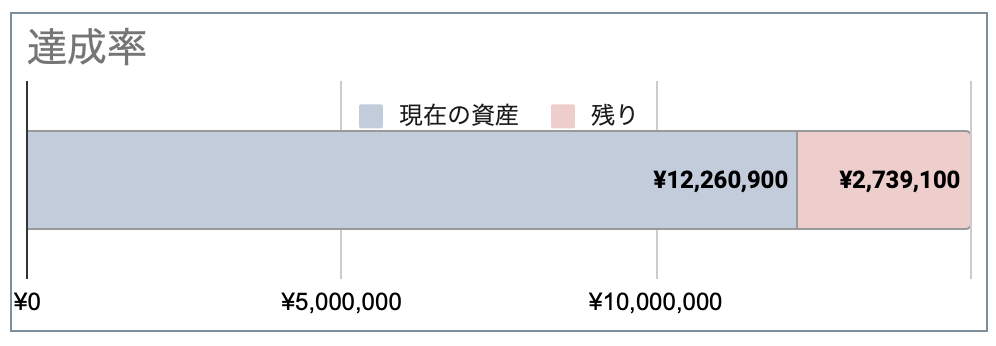
現在の資産配分
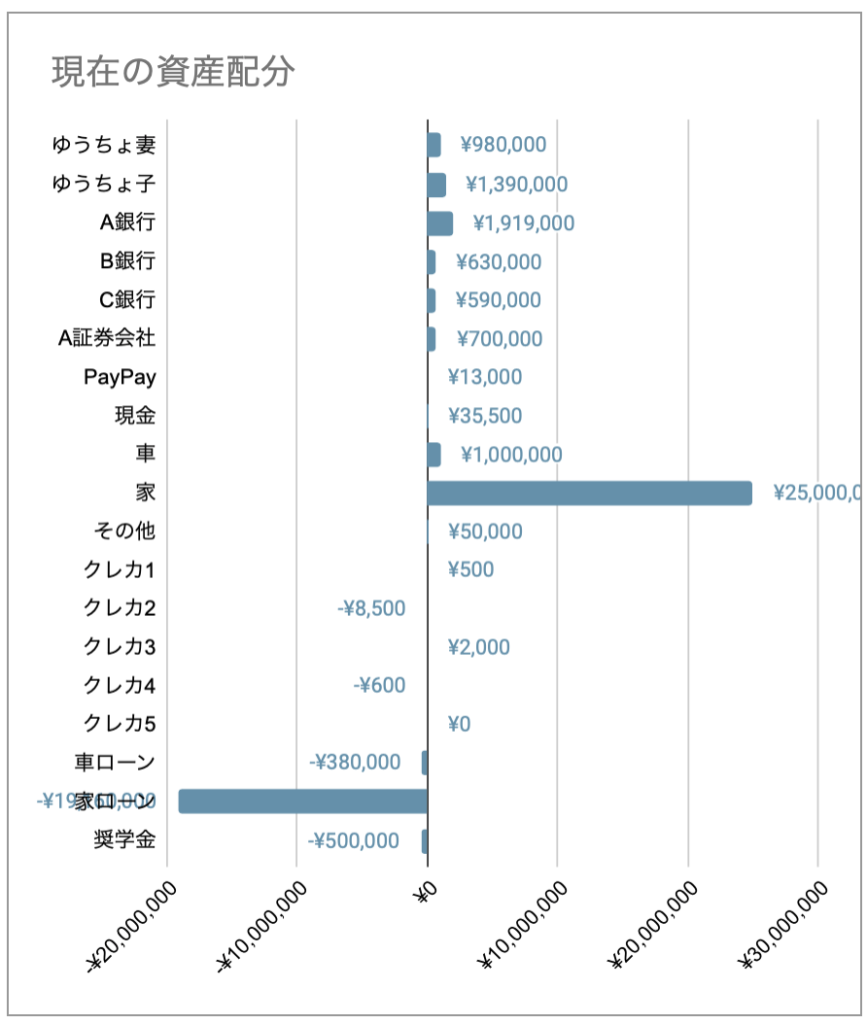
口座別消費金額
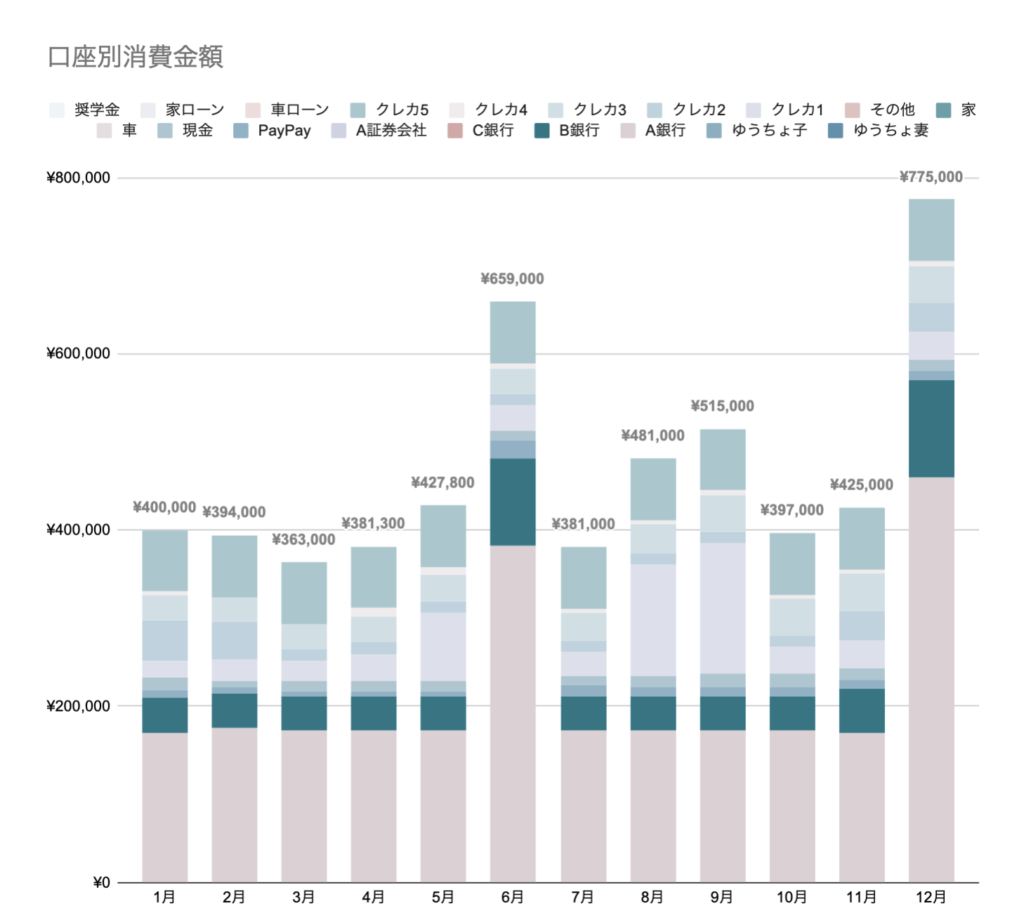
資産推移
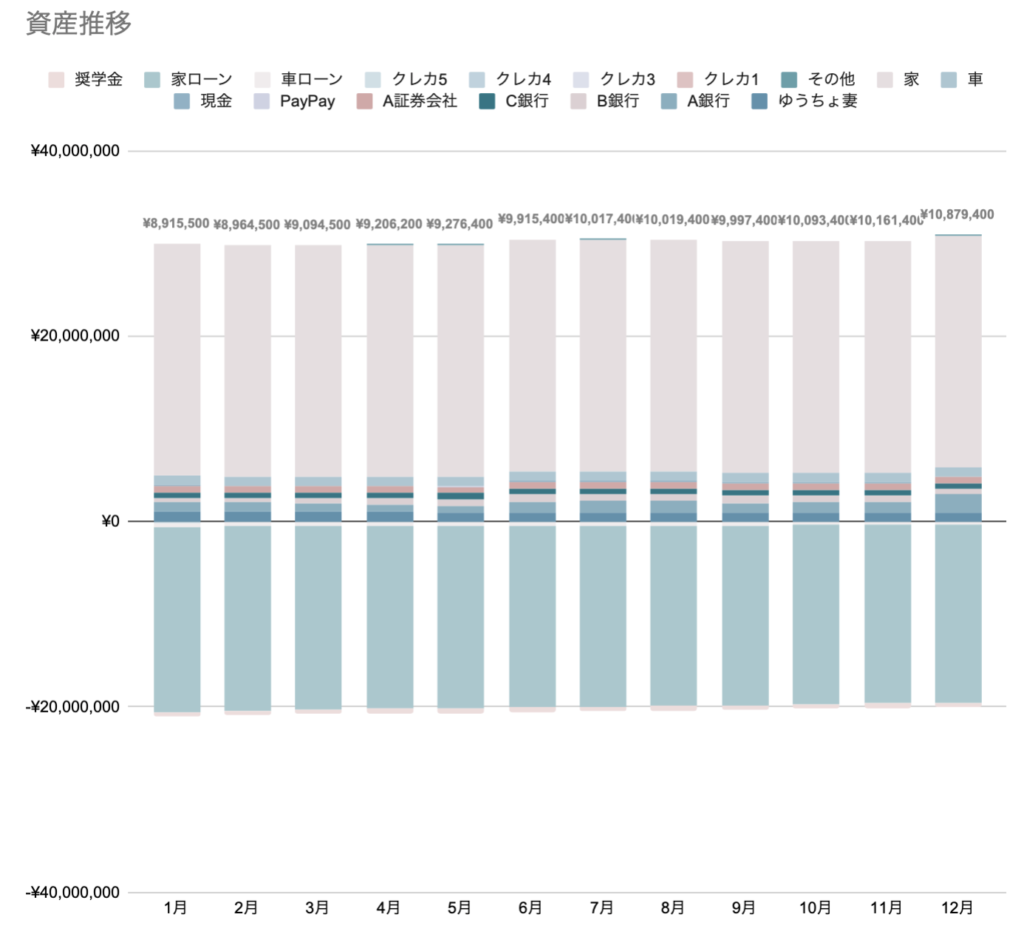
よくある質問
Q1:エクセル家計簿としても使えますか?
A1:Googleスプレッドシートのみご使用いただけます。
Q2:スマホでも使えますか?
A1:スマホでもご使用いただけますが、少々画面が見づらいです。
メインではなく、補助としてお使いいただくことをお勧めします。
Q3:入力シートのタブを一度選択すると、消去ができません。
A3:タブの余白部分(赤丸)をクリックして、BackSpaceで消去してください。
固定シートからコピー貼り付けしたタブは消去はできますが、新たに入力することができませんのでご注意だくさい。

Q4:入力シートの行を挿入、削除はできますか?
A4:基本的には、削除のみできます。
やむをえず挿入が必要な場合は、挿入した後に前後の列をコピーして挿入行に貼り付けてください。
O列以降に数式が入っており、数式を貼り付けるため必ず行をクリックしてコピーしてください。
(下の表では、19列をコピーしてセルA18をクリックして貼り付け)
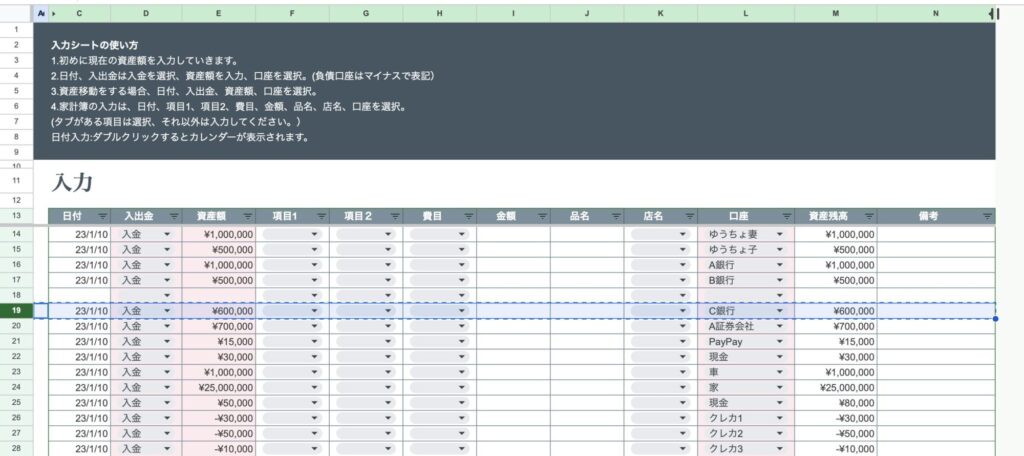
ダウンロード
この家計簿はSTORESで販売しています。
「STORESで購入」をクリックして、「資産とお金の流れが分かるGoogleスプレッドシート家計簿」をダウンロードしてください。
価格:2,300円(税込み)